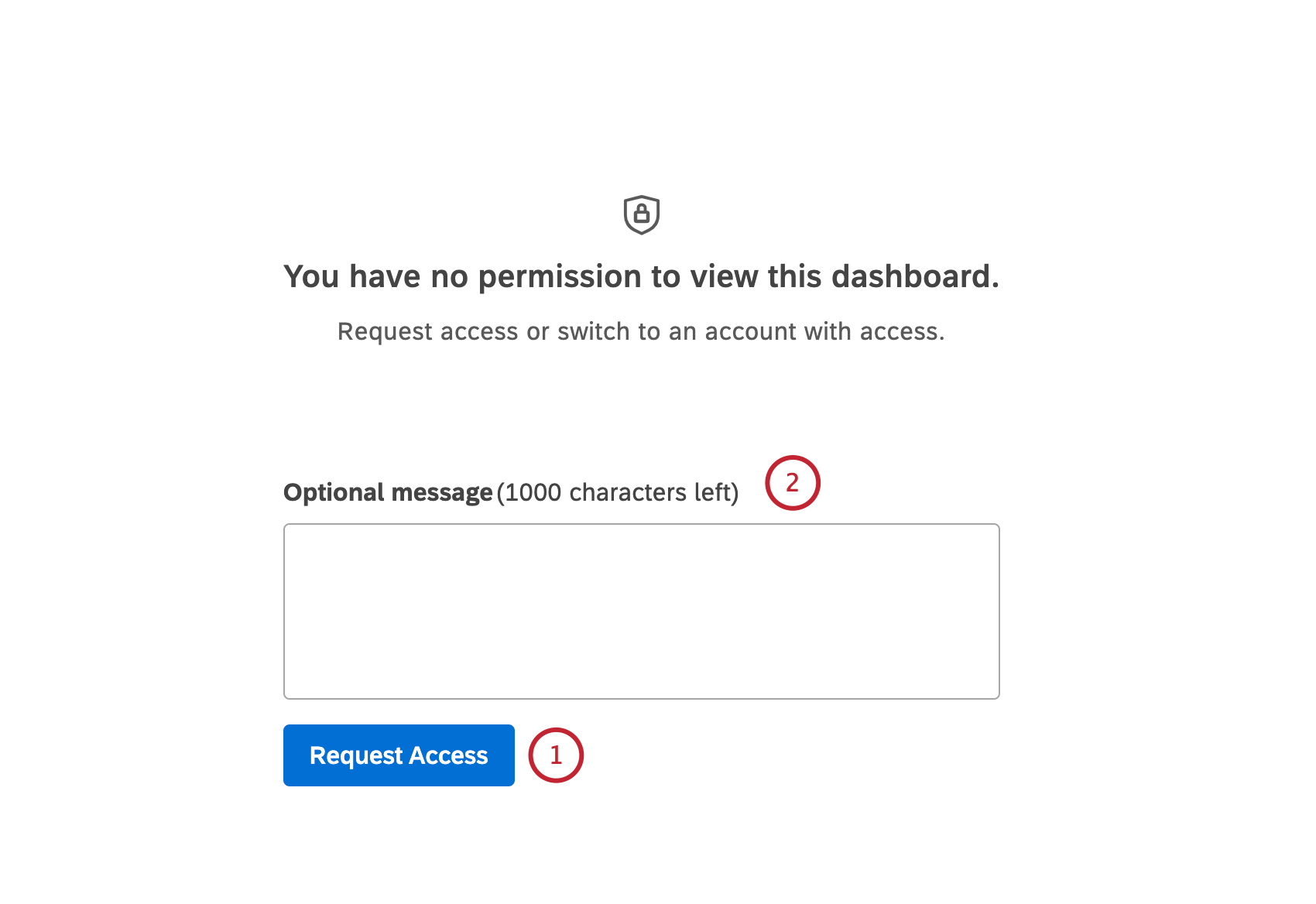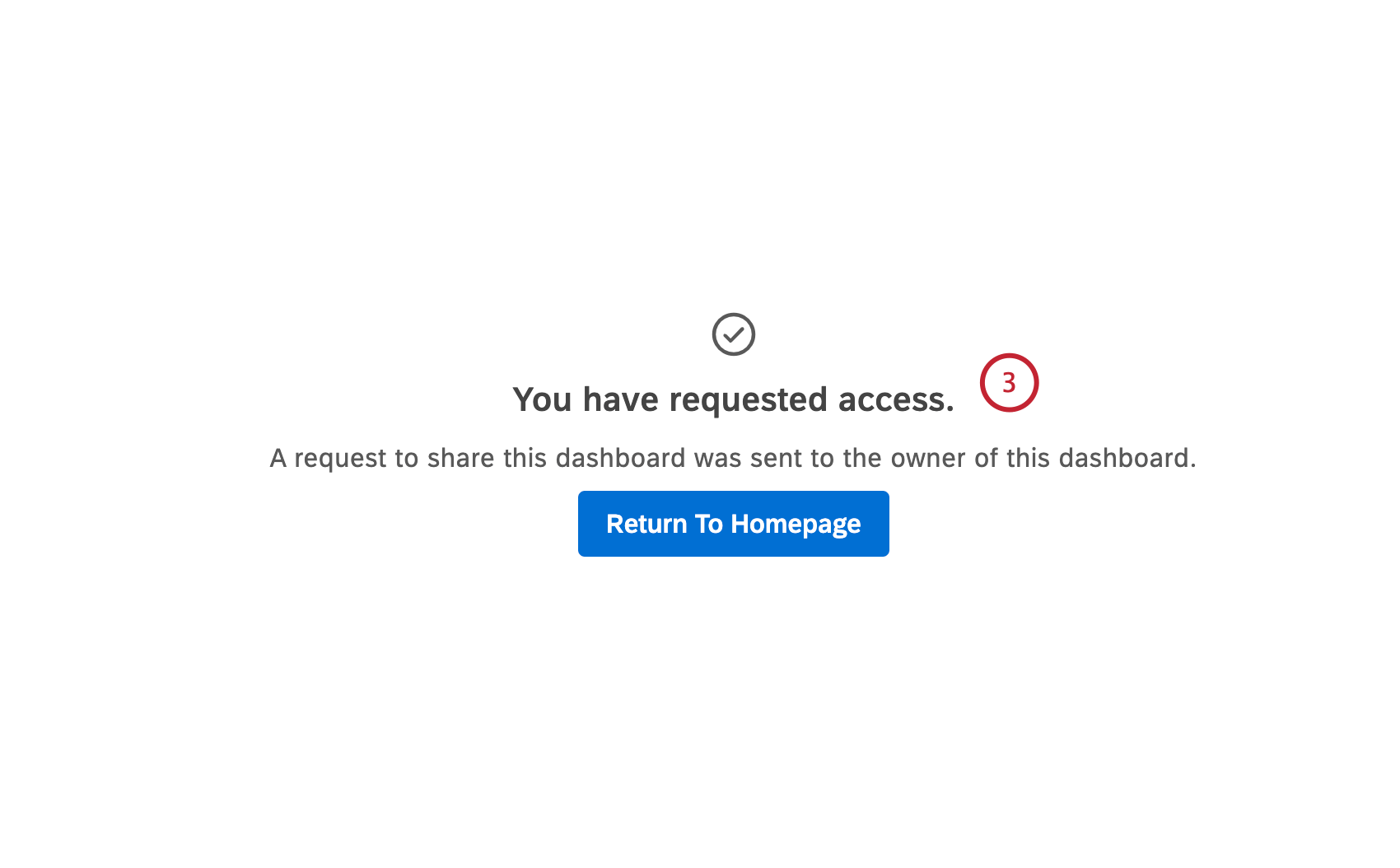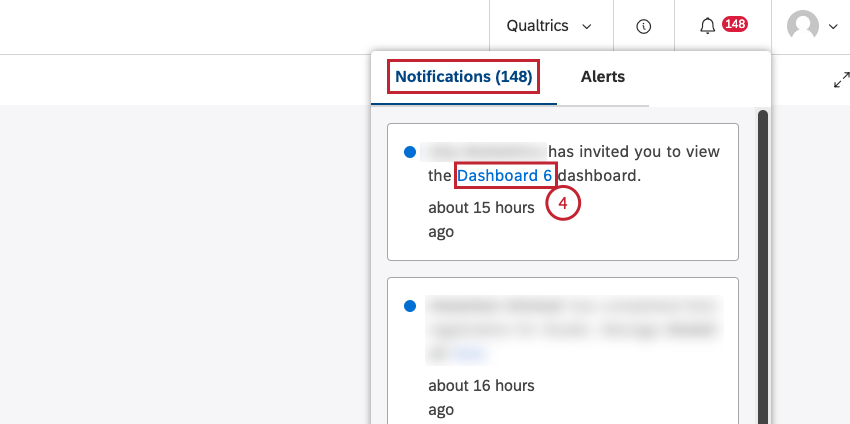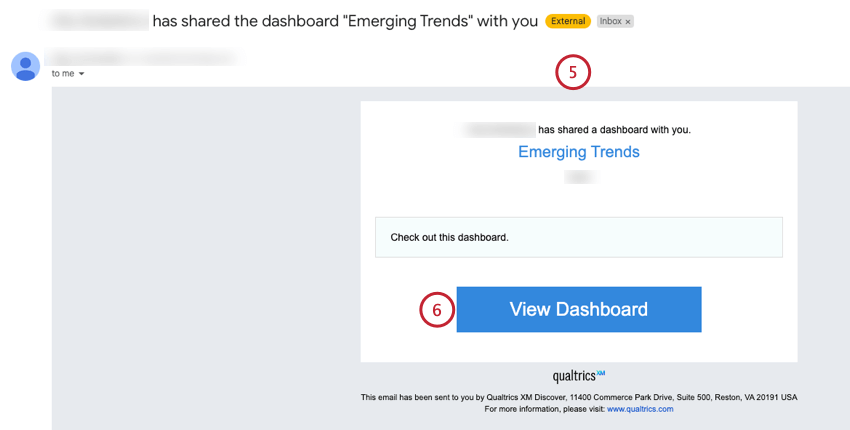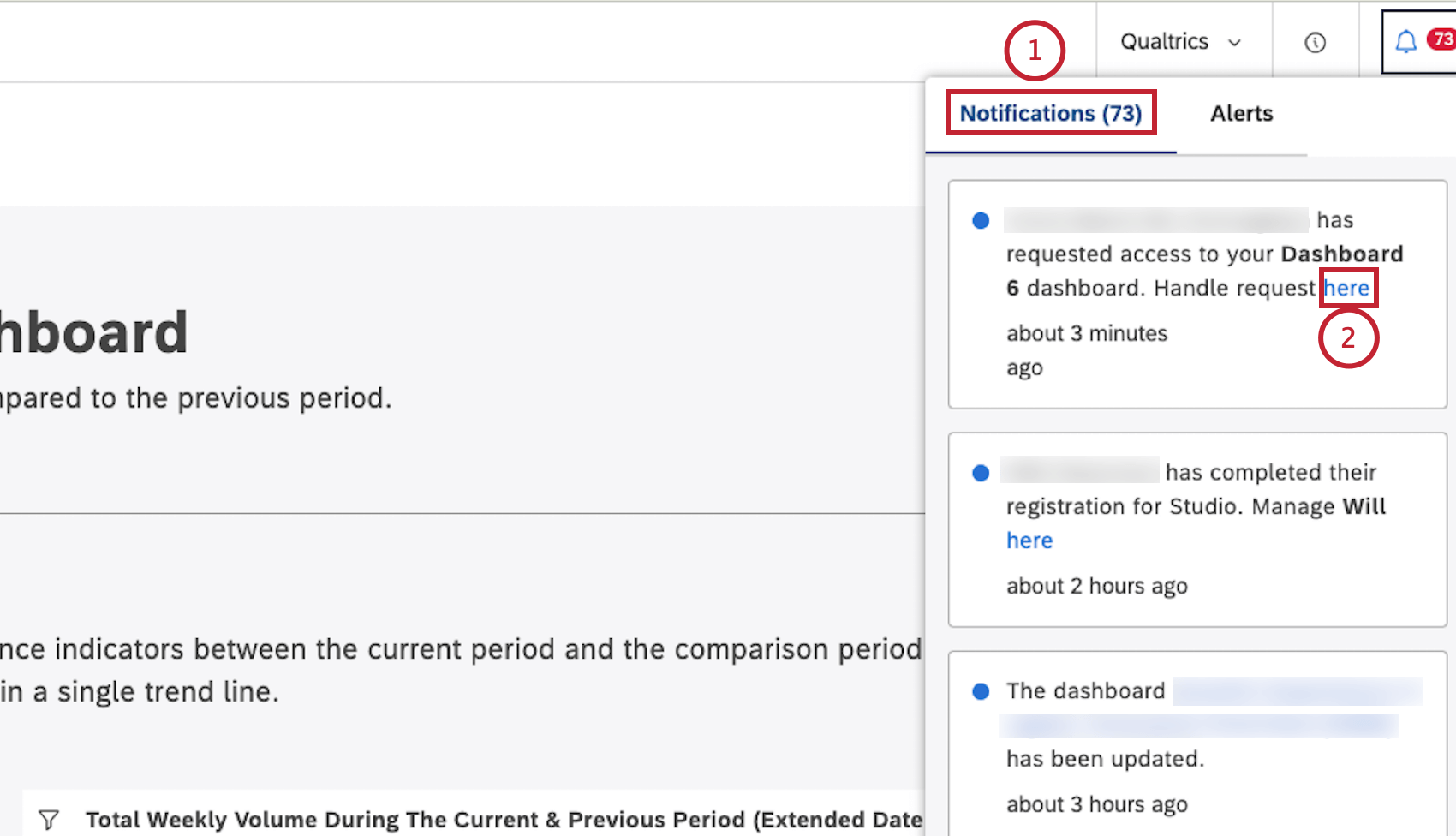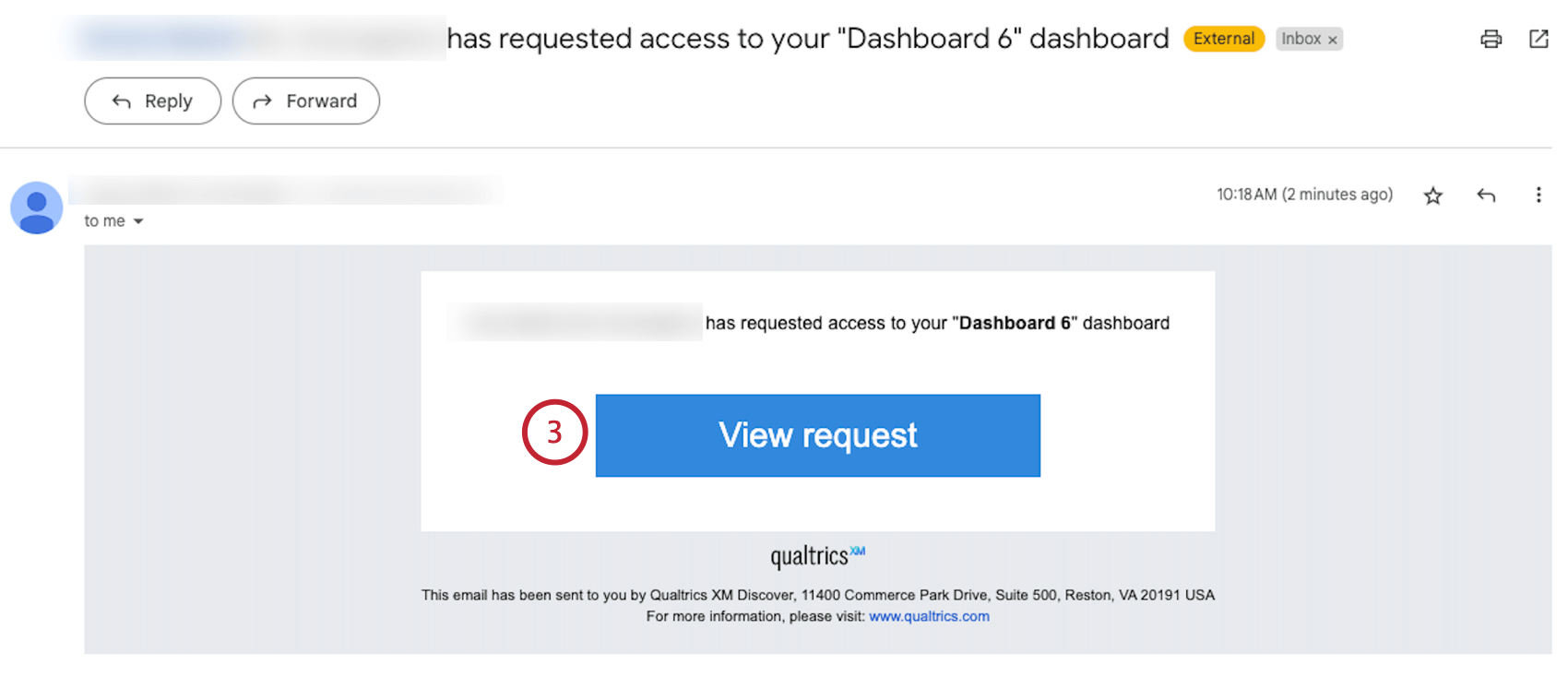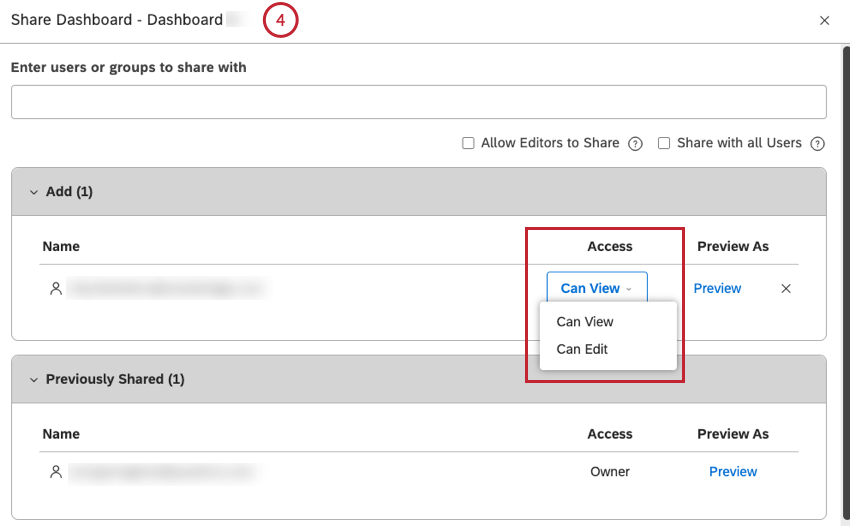Loading...
-
- Introducción a las encuestas
- Programa de gestión de público
- Programa de pruebas de concepto
- Solución XM de investigación de ideas
- Proyectos de vídeo y audio importados
- Introducción básica a Stats iQ
- Insight Explorer
- Introducción básica a Flujos de trabajo
- Informes TotalXM
-
- Introducción a los dashboards de CX
- Paso 1: Creación de su proyecto y adición de un dashboard (CX)
- Paso 2: Asignación de una fuente de datos de dashboard (CX)
- Paso 3: Planificación del diseño de su dashboard (CX)
- Paso 4: Construir su panel (CX)
- Paso 5: Personalización adicional del panel
- Paso 6: Compartir y administrar dashboards de CX
-
- Programas BX
- Resumen de dashboards BX
- Prácticas recomendadas del programa BX
- Aplicación de filtros a dashboards BX
-
- Widget de embudo (BX)
- Widget de análisis de correspondencia (BX)
- Widget de evaluación de la experiencia (BX)
- Widget de asociaciones de imágenes distintivas (BX)
- Widget de gráfico radial (BX)
- Widget de análisis de impulsores de organización (BX)
- Widget de gráfico de eje de división (BX)
- Widget de gráfico de análisis de oportunidades (BX)
- Resumen básico de ampliaciones
-
-
- Introducción a los dashboards de CX
- Paso 1: Creación de su proyecto y adición de un dashboard (CX)
- Paso 2: Asignación de una fuente de datos de dashboard (CX)
- Paso 3: Planificación del diseño de su dashboard (CX)
- Paso 4: Construir su panel (CX)
- Paso 5: Personalización adicional del panel
- Paso 6: Compartir y administrar dashboards de CX
- Introducción a las encuestas
- Introducción básica a Stats iQ
- Insight Explorer
- Introducción básica a Flujos de trabajo
-
- Informes TotalXM
- Analíticas de CrossXM
-
- Resumen básico de ampliaciones
-
- Introducción básica a XM Discover
-
-
-
-
-
- Introducción a Employee Engagement
- Paso 1: Prepararse para su encuesta de Employee Engagement
- Paso 2: Elaborar su encuesta de compromiso
- Paso 3: Configuración de los participantes del proyecto y distribución de su proyecto
- Paso 4: Informar sobre los resultados de su proyecto de Employee Engagement
- Paso 5: Cierre de su proyecto y preparación para el proyecto del año que viene
- Introducción a Ciclo de vida de empleados
-
-
- Introducción básica a Flujos de trabajo
-
-
- Introducción básica a participantes (EX)
- Preparación de su archivo de participantes para la importación (EX)
- Añadir y eliminar participantes (EX)
- Problemas de carga de CSV/TSV
- Identificadores únicos (EX)
- Ventana Información de participante (EX)
- Herramientas de participantes (EX)
- Mensajes de importación, actualización y exportación de participantes (EX)
- Roles (EX)
- Automatización de importación de participantes (EL)
-
-
-
- Adición, copia y eliminación de un dashboard (EX)
- Qualtrics Assist (EX)
-
-
- Resumen básico de la planificación de acciones (EX)
- Planificación de acción guiada (EX)
- Creación de planes de acción
- Configuración de dashboard de planes de acción (EX)
- Widget de cuadrícula de registros (EX)
- Widget de usuarios (EX) de plan de acción
- Widget de resumen de elemento de plan de acción (EX)
- Cuadros de ideas
-
- Aplicación XM de Qualtrics
- Employee Experience
- Visor de dashboard (EX)
-
-
-
-
- Participantes del programa (Pulse)
- Opciones de muestreo (pulso)
- Cómo agregar manualmente participantes a las Encuestas Encuesta de pulso
- Hierarchies in Pulse Programs
-
- Introducción básica a participantes (EX)
- Automatización de importación de participantes (EL)
- Añadir y eliminar participantes (EX)
- Preparación de su archivo de participantes para la importación (EX)
- Ventana Información de participante (EX)
- Identificadores únicos (EX)
- Problemas de carga de CSV/TSV
- Mensajes de importación, actualización y exportación de participantes (EX)
-
-
- Introducción básica a Dashboards de pulso
- Configuración de un proyecto de muestra y un dashboard de pulso
-
- Configuración general de dashboard (EX)
- Tema de dashboard
- Datos de dashboard (EX)
- Tipos de campo y compatibilidad de widget
- Guardar ediciones de datos del dashboard
- Categorías (EX)
- Escalas (EX)
- Comparaciones (EX)
- Editor de datos de referencia
- Anonimato (EX)
- Text iQ en dashboards
- Stats iQ en los paneles de control
-
-
- Resumen básico de la planificación de acciones (EX)
- Planificación de acción guiada (EX)
- Creación de planes de acción
- Configuración de dashboard de planes de acción (EX)
- Widget de cuadrícula de registros (EX)
- Widget de usuarios (EX) de plan de acción
- Widget de resumen de elemento de plan de acción (EX)
- Cuadros de ideas
- Workflows in Pulses
-
-
- Publicación de encuestas y versiones
- Creación y edición de preguntas (360)
- Tipos de preguntas
- Comportamiento de la pregunta (360)
- Funcionalidad de ExpertReview
- Look & Feel Basic Overview
- Flujo de la encuesta (360)
- Opciones de encuesta (360)
- Traducir encuesta
- Herramientas de encuesta (EX)
- Vista previa de encuesta (360)
- Introducción básica a Flujos de trabajo
-
- Introducción básica a los participantes (360)
- Añadir evaluados, evaluadores y supervisores (360)
- Importación de evaluados y evaluadores desde el directorio global (360)
- Problemas de carga de CSV/TSV
- Identificadores únicos (360)
- Ventana Información del participante (360)
- Herramientas de participantes (360)
- Opciones de los participantes (360)
- Roles (EX)
-
-
- Introducción básica a Informes 360
- Configuración de informes de 360
- Barra de herramientas de informes (360)
- Inserción de contenido de informes (360)
-
- Visualizaciones de informes avanzados
- Visualización de gráfico de barras
- Visualización de gráfico de líneas
- Visualización de gráfico circular
- Visualización de barra de desglose
- Visualización de gráfico de indicadores
- Gráfico de diferencias (360)
- Gráfico de acuerdos (360)
- Visualización de tabla de datos
- Visualización de tabla de estadísticas
- Visualización de la tabla de resultados
- Tabla de puntuaciones altas y bajas (360)
- Tabla de fortalezas/áreas de mejora ocultas (360)
- Tabla de resumen de puntuación (360)
- Tabla de resumen de informe (360)
- Visualización de nube de palabras
- Opciones de informe (360)
-
-
- Información general básica de Dashboards (360)
- Adición, copia y eliminación de un dashboard (EX)
- Aplicación XM de Qualtrics
-
-
- Introducción básica a Widgets (EX)
- Widgets de gráficos de líneas y barras
- Widget de tabla
- Widget de gráfico circular/de anillos
- Widget de respuesta en directo (EX)
- Widget de tabla de tasa de respuesta (EX)
- Widget de nube de palabras
- Widget de imagen
- Widget de editor de texto enriquecido
- Widget de tabla de registros
- Widget de gráfico de indicadores
- Widget de tabla simple
- Widget de gráfico simple
- Visor de dashboard (EX)
- Conservación de los datos del dashboard
- Portal de participantes (360)
- Analíticas de CrossXM
- Información estratégica de sitio web/aplicación para experiencia del empleado
-
- Soluciones guiadas
- Programa de experiencia del candidato
- Proyectos 360 dirigidos por empleados
- Solución de diversidad, equidad e inclusión
- Diseño de la experiencia para lugares de trabajo: solución XM híbrida
- Diseño de experiencias para lugares de trabajo: Programa de oficina
- Solución para el bienestar en el trabajo
- Solución XM EX25
-
- Directorio de empleados (EX)
- Problemas de carga de CSV/TSV
- Identificadores únicos (EX y 360)
- Herramientas de directorio de empleados (EX)
- Control de acceso a registros de empleados
- Automatizaciones de importación de directorio de empleados (EX)
- Fuentes de importación de archivos para automatizaciones
- Resolución de problemas SFTP
- Cifrado PGP
- Biblioteca (EX)
-
- Conozca XM Platform
- Temas de Qualtrics de la A a la Z
-
- Introducción básica a la página de inicio
- Configuración
-
- Información para los encuestados
-
- Introducción básica a la pestaña Encuesta
- Publicación de encuestas y versiones
-
- Creación de preguntas
-
- Tipos de preguntas
-
- Autocompletar preguntas
- Pregunta de suma constante
- Elegir, agrupar y clasificar pregunta
- Pregunta de zona activa
- Pregunta de mapa térmico
- Pregunta de Slider gráfico
- Pregunta de desglose
- Resaltar pregunta
- Pregunta de firma
- Pregunta con temporizador
- Pregunta con metainformación
- Pregunta de carga de archivo
- Pregunta de verificación mediante código
- Preguntas realizadas previamente en la biblioteca de Qualtrics
- Dar formato a preguntas
- Formateo de las opciones de respuesta
- Saltos de página
- Requisitos de respuesta y validación
- Texto dinámico
- Operaciones matemáticas
-
- Edición del final de la encuesta
- Traducir encuesta
- Vista previa de encuesta
- Realización de pruebas o edición de encuestas activas
- Uso de la lógica
- Optimización de encuestas móviles
- Cambio de nombre de la encuesta
-
-
- Introducción básica a Datos y análisis
-
- Respuestas registradas
- Filtrado de respuestas
- Respuestas en curso
- Importar respuestas
- Problemas de carga de CSV/TSV
- Enlace para volver a realizar la encuesta
- Combinación de respuestas
- Editing Responses
- Traducir comentarios
- Funcionalidad de calidad de respuesta
- Calidad de respuesta
- Editor de audio y vídeo
- Predecir iQ
- Ponderación de respuestas
-
-
-
- Asignación de ID aleatorios a los encuestados
- Creación de un formulario de consentimiento
- Visualización de mensajes basados en la puntuación
- Gestión de descartes
- Consejos y trucos de encuesta
- Gestión de datos de ubicación
- Cómo iniciar una encuesta con una solicitud POST
- migrar desde informes de respuesta report.php
- Combinación de respuestas
- Visualización de resultados productivos
-
-
- Introducción básica a Flujos de trabajo
- Workflows en la navegación global
- Creación de Flujos de trabajo
-
- Evento de respuesta de encuesta
- Evento de ticket
- Evento de definición de encuesta
- Evento de ServiceNow
- Evento JSON
- Evento de umbral de uso de API
- Evento de regla de flujo de trabajo de Salesforce
- Evento de embudo de XM Directory
- Evento Health Connect
- Evento Zendesk
- iQ Anomaly Event
- Evento de segmentos de ID de experiencia
- Evento de registro de conjunto de datos
- Evento de Jira
- Evento de cambio de ID de experiencia
- Evento de segmento Twilio
- Evento XM Discover
- Plan de Acción Evento
-
- Tarea de tickets
- Actualizar tarea de ticket
- Tarea de correo electrónico
- Enviar Encuesta por correo electrónico Tarea
- Tarea de envío de encuesta mediante mensaje de texto (SMS)
- Tarea de XM Directory
- Tarea de feed de notificaciones
- Incentivos de instancia única
- Tarea de opinión de primera línea
- Calcular tarea métrica
- Tarea de código
- Tarea de Health Connect
- Tarea de fórmula de datos
- Crear una tarea de muestra de XM Directory
- Tarea de reconstrucción de segmento de XM Directory
- Tarea de búsqueda
-
- Tarea de servicio web
- Tarea de Microsoft Teams
- Tarea de Microsoft Excel
- Tarea de calendario de Google
- Tarea de hojas de cálculo de Google
- Tarea de Hubspot
- Tarea de Marketo
- Tarea de Zendesk
- Tarea ServiceNow
- Tarea de Jira
- Tarea de Freshdesk
- Tarea de Salesforce
- Tarea de Slack
- Tarea de segmento Twilio
- Tareas de OpenAI
- Update ArcGIS Task
-
- Creación de flujos de trabajo ETL
-
- Extraer datos de Qualtrics File Service
- Extraer datos de la tarea de archivos SFTP
- Extraer datos de la tarea de Salesforce
- Extraer datos de la tarea Google Drive
- Tarea de importación de datos del informe de Salesforce
- Extraer respuestas de una tarea de encuesta
- Extraer datos de tarea de proyecto de datos
- Extraer informe de historial de ejecución de tarea de flujos de trabajo
- Tarea Extraer datos de tickets
- Extraer la Lista de Contacto de la Tarea de HubSpot
- Cifrado PGP
- Tarea Extraer datos de Amazon S3
- Extraer datos de la tarea Snowflake
- Extraer datos de la Tarea Discover
- Extraer datos de Empleado de la Tarea HRIS
-
- Cargar datos de cuenta B2B en tarea de XM Directory
- Añadir contactos y transacciones a la tarea XMD
- Cargar usuarios en tarea de directorio EX
- Cargar usuarios en tarea de directorio CX
- Cargar en una tarea de proyecto de datos
- Cargar en una tarea de conjunto de datos
- Cargar datos en tarea SFTP
- Tarea Cargar datos en Amazon S3
- Cargar respuestas a la tarea de encuesta
- Cargar en tarea HDS
- Tarea de carga de datos en el Directorio de ubicación
- Flujo de texto
- Workflows basados en segmentos de XM Directory
- Bucles de flujo de trabajo
- Compartir workflows
- Historiales de ejecución y revisión de flujos de trabajo
- Opciones de workflow
- Notificaciones de workflow
- Desencadenadores del XM Directory en Flujos de trabajo
-
-
- Ficha Resumen
- Campos por los que puede Filtro contactos
-
-
- Migración de automatizaciones a flujos de trabajo de XM Directory
- Automatización de importación de contactos
- Fuentes de importación de archivos para automatizaciones
- Automatización de la distribución
- Gestión de automatizaciones
- Prácticas recomendadas de XM Directory Automations
- Importación de contactos desde SAP Customer Data Cloud
- Resolución de problemas SFTP
- Cifrado PGP
-
-
-
- Introducción a los dashboards de CX
- Paso 1: Creación de su proyecto y adición de un dashboard (CX)
- Paso 2: Asignación de una fuente de datos de dashboard (CX)
- Paso 3: Planificación del diseño de su dashboard (CX)
- Paso 4: Construir su panel (CX)
- Paso 5: Personalización adicional del panel
- Paso 6: Compartir y administrar dashboards de CX
-
-
- Creación de páginas de dashboard de CX
- Creación de widgets (CX)
-
- Widget de barra de desglose (CX)
- Widgets de gráficos de líneas y barras
- Widget de tendencias de desglose (CX)
- Widget de gráfico de burbujas Text iQ (CX)
- Widget de gráfico de indicadores
- Widget de diagrama de dispersión (CX)
- Widget de gráfico numérico
- Widget de gráfico circular/de anillos
- Widget de calificación con estrellas (CX)
- Widget de recordatorios de primera línea (CX)
- Widget de gráfico simple
- Widget de gráfico de tendencia (CX)
- Pruebas de significancia en widgets de paneles
- Cálculos de rollup en métricas de widget
- Embudo de encuestados de XM Directory
- Generación de informes de distribución (CX)
- Migración de informes de distribución a embudo de encuestados (CX)
- Widgets de paneles integrados en software de terceros
-
- Gestión de usuarios de dashboard de CX
- Adición, importación y exportación de usuarios (CX)
- Problemas de carga de CSV/TSV
- Roles de dashboards de CX
- Metadatos (CX)
- Identificadores únicos (CX)
-
- Resumen básico de jerarquías
- Estático vs. Jerarquías organizativas dinámicas
- Preparación de un archivo de usuario para crear una jerarquía (CX)
- Generación de una jerarquía superior-inferior (CX)
- Generación de una jerarquía basada en niveles (CX)
- Generación de una jerarquía ad hoc (CX)
- Añadir jerarquías de organización dinámicas a dashboards de CX
- Navegación por jerarquías y unidades de reestructuración (CX)
- Herramientas de unidad (CX)
- Herramientas de jerarquía de la organización (CX)
-
-
-
-
- Pestaña Usuarios
- Ficha Implementación
- Administración de información de sitio web/aplicación
- Solución de gestión de la experiencia digital para el comercio
-
- Proyecto de feedback de la aplicación móvil
- Solicitar revisiones de la aplicación
- Suscribirse a la encuesta al salir del sitio
- Encuestas de salida del sitio móvil
- Captura de pantalla
- Accesibilidad de Información de sitio web/aplicación
- Creación de creatividades independientes optimizadas para dispositivos móviles
- Dar formato a objetivos incrustados
- Uso de gestores de etiquetas
- Optimización de la lógica de intercept targeting
- Pruebas A/B en Información de sitios web/aplicaciones
- Uso de Google Analytics con información de sitio web/aplicación
- Información de página web/aplicación para EmployeeXM
- Desencadenar eventos personalizados para la reproducción de la sesión
-
-
- Resumen básico de ampliaciones
- Administración de extensiones
-
- Extensión de Tableau
- Envío de encuestas con la aplicación Slack
- Extensión de Adobe Analytics
- Guía de migración de Adobe Analytics
- Extensión de Adobe Launch
- Tarea de Freshdesk
- Tarea de HubSpot
- Tarea de Jira
- Evento XM Discover
- Extensión Zapier
- Portal del desarrollador
- Feed de notificaciones
-
- Introducción básica a Administración
- Informes de administración
- Pestaña Seguridad
- Etiquetas de uso
- Ficha Temas
- Configuración de la organización
- Administración de Inteligencia Artificial (IA)
- Administración de extensiones
-
- Temas de marca
- URLs de vanidad
-
- Introducción básica al inicio de sesión único (SSO)
- Gestión de usuarios y marcas con SSO
- Requisitos técnicos SSO
- Configuración de SAML como proveedor de identidades
- Notas de implementación de SSO
- Generación de un archivo HAR
- Configuración de la configuración de SSO de organización
- Añadir una conexión SSO para una organización
- Aislamiento de datos
- Aprobación del proyecto
-
- Qualtrics y cumplimiento del RGPD
- Minimizar la recopilación y el uso de datos personales en Qualtrics
- Compatibilidad del navegador y cookies
- Privacidad y protección de datos
- Lista de elementos autorizados de servidores y dominios externos de Qualtrics
- Actualizaciones de seguridad de la capa de transporte (TLS) de Qualtrics
-
- Gestor de estado de test
- Supervisor de estado de vacunación
- Uso de una lista de distribución para el sincronizador de encuestas en las soluciones de respuesta al COVID-19
- Solución de problemas de la solución Qualtrics Vaccination & Testing Manager
- Solución XM del pulso del trabajo a distancia + in situ
- Salud pública: COVID-19 Solución XM de preselección y enrutamiento
- COVID-19 Pulso de confianza del cliente
- Educación superior: Pulso de aprendizaje a distancia
- Educación K-12: Pulso de aprendizaje a distancia
- Pulso del personal sanitario
- Pulso de educadores a distancia
- COVID-19 Script dinámico de centro de llamadas
- COVID-19 Pulso de confianza en la organización
- Solución XM del pulso Continuidad del suministro
- Conexión de primera línea
- COVID-19 Pulso de confianza del cliente 2.0
- Puerta abierta digital
- Pulso de regreso al trabajo
- Pulso de regreso al trabajo 2.0 (EX)
-
-
-
- Preferencias de usuario (Studio)
-
- Introducción básica a Dashboards (Studio)
- Navegación por los dashboards mediante Explorer (Studio)
-
- Creación de dashboards (Studio)
- Edición de dashboards (Studio)
- Propiedades de dashboard (Studio)
- Publicación de dashboards (Studio)
- Duplicar dashboards (Studio)
- Compartir dashboards y libros (Studio)
- Transferencia de dashboards y libros (Studio)
- Solicitudes de acceso al dashboard (Studio)
- Comentar en un dashboard (Studio)
- Creación de versiones de dashboard (Studio)
- Modo de pantalla completa (Studio)
- Dashboards explorables (Studio)
- Dashboards y libros de etiquetado (Studio)
- Cuadros de mando y libros de calificación (Studio)
- Integración de dashboards de Qualtrics en XM Discover
- Eliminación de dashboards y libros (Studio)
- Incrustación de dashboards de Studio en aplicaciones de terceros
-
- Introducción básica a Widgets (Studio)
-
- Widget de barra (Studio)
- Widget de línea (Studio)
- Widget de tabla (Studio)
- Widget en la nube (Studio)
- Widget circular (Studio)
- Widget de dispersión (Studio)
- Widget de mapa de calor (Studio)
- Widget de comentarios (Studio)
- Widget de métrica (Studio)
- Widget de mapa (Studio)
- Widget de red (Studio)
- Widget de visor de objetos (Studio)
- Widget de selector (Studio)
- Widget de bloque de texto (Studio)
- Widget de imagen (Studio)
- Widget de vídeo (Studio)
- Widget de salto de página (Studio)
- Widget de botón (Studio)
- Añadir líneas de referencia a widgets (Studio)
- Cálculos (Studio)
- Porcentaje total y porcentaje superior (Studio)
- Visualización del volumen total en widgets (Studio)
- Widgets de exploración (Studio)
- Agrupación de datos (Studio)
- Opciones de agrupación (Studio)
- Tamaño de pila (Studio)
- 100 por ciento apilado (estudio)
- Informes de período a período (Studio)
- Filtros de temas frente a Inclusiones de temas (Studio)
- Prácticas recomendadas del informe de tendencias (Studio)
- Cálculo de la contribución de un grupo a puntuaciones globales (Studio)
- Uso de widgets como filtros (Studio)
- Uso de valores atípicos (Studio)
- Compartir y exportar datos de Studio
- Dashboards de programación (Studio)
-
- Creación de libros (Studio)
- Edición de libros (Studio)
- Compartir dashboards y libros (Studio)
- Transferencia de dashboards y libros (Studio)
- Duplicar libros (Studio)
- Dashboards y libros de etiquetado (Studio)
- Cuadros de mando y libros de calificación (Studio)
- Componentes de libro (Studio)
- Compartir componentes de libro (Studio)
- Eliminación de dashboards y libros (Studio)
- Registros sin texto (Descubrir)
-
- Creación de métricas (Studio)
- Gestión de métricas (Studio)
- Compartir métricas (Studio)
- Transferencia de métricas (Studio)
- Carpetas de métrica (Studio)
- Ocultar métricas (Studio)
- Métricas de scorecard (Studio)
- Dependencias de métrica (Studio)
- Métricas de etiquetado (Studio)
- Modificación de las bandas de sentimiento, esfuerzo e intensidad emocional (Studio)
- Análisis de la recuperación del modelo (estudio)
-
- Gestión de proyectos (Studio)
- Gestión de atributos de proyecto (Studio)
- Gestión de modelos de categoría de proyecto (Studio)
- Global Other Reporting (Studio)
-
- Introducción a la puntuación inteligente
- Selección de un modelo de puntuación
- Creación de rúbricas
- Habilitación de reglas
- Gestión de rubricas
- Volver a puntuar datos históricos
- Uso de la puntuación inteligente en informes
- Visualización de tarjetas de puntuación por documento
- Uso de drivers en la puntuación inteligente
-
- Papelera de reciclaje (Studio)
-
-
-
- Conector de entrada de carga de archivo ad hoc
- Brandwatch Inbound Connector
- CFPB Inbound Connector
- Confirmit Inbound Connector
- Facebook Inbound Connector
- ForeSee Inbound Connector
- Genesys Cloud Inbound Connector
- Khoros Inbound Connector
- LivePerson Inbound Connector
- Conector de entrada de jerarquía de organización
- Reputation Inbound Connector
- Salesforce Inbound Connector
- Sprinklr Inbound Connector
- TripAdvisor Inbound Connector
- Trustpilot Inbound Connector
- Twitter Inbound Connector
- Yotpo Inbound Connector
- Zendesk Inbound Connector
-
-
- Gestión de calidad del centro de contacto de Qualtrics
- Roles de gestión de calidad
- Análisis del desempeño individual y del equipo
-
- Introducción a la puntuación inteligente
- Selección de un modelo de puntuación
- Creación de rúbricas
- Habilitación de reglas
- Gestión de rubricas
- Volver a puntuar datos históricos
- Uso de la puntuación inteligente en informes
- Visualización de tarjetas de puntuación por documento
- Uso de drivers en la puntuación inteligente
- Introducción básica a API (Descubrir)
- Descripción general de la inteligencia artificial (IA) (Discover)
-
- Introducción a las encuestas
- Programa de gestión de público
- Programa de pruebas de concepto
- Solución XM de investigación de ideas
- Proyectos de vídeo y audio importados
- Introducción básica a Stats iQ
- Insight Explorer
- Introducción básica a Flujos de trabajo
- Informes TotalXM
-
- Introducción a los dashboards de CX
- Paso 1: Creación de su proyecto y adición de un dashboard (CX)
- Paso 2: Asignación de una fuente de datos de dashboard (CX)
- Paso 3: Planificación del diseño de su dashboard (CX)
- Paso 4: Construir su panel (CX)
- Paso 5: Personalización adicional del panel
- Paso 6: Compartir y administrar dashboards de CX
-
- Programas BX
- Resumen de dashboards BX
- Prácticas recomendadas del programa BX
- Aplicación de filtros a dashboards BX
-
- Widget de embudo (BX)
- Widget de análisis de correspondencia (BX)
- Widget de evaluación de la experiencia (BX)
- Widget de asociaciones de imágenes distintivas (BX)
- Widget de gráfico radial (BX)
- Widget de análisis de impulsores de organización (BX)
- Widget de gráfico de eje de división (BX)
- Widget de gráfico de análisis de oportunidades (BX)
- Resumen básico de ampliaciones
-
-
- Introducción a los dashboards de CX
- Paso 1: Creación de su proyecto y adición de un dashboard (CX)
- Paso 2: Asignación de una fuente de datos de dashboard (CX)
- Paso 3: Planificación del diseño de su dashboard (CX)
- Paso 4: Construir su panel (CX)
- Paso 5: Personalización adicional del panel
- Paso 6: Compartir y administrar dashboards de CX
- Introducción a las encuestas
- Introducción básica a Stats iQ
- Insight Explorer
- Introducción básica a Flujos de trabajo
-
- Informes TotalXM
- Analíticas de CrossXM
-
- Resumen básico de ampliaciones
-
- Introducción básica a XM Discover
-
-
-
-
-
- Introducción a Employee Engagement
- Paso 1: Prepararse para su encuesta de Employee Engagement
- Paso 2: Elaborar su encuesta de compromiso
- Paso 3: Configuración de los participantes del proyecto y distribución de su proyecto
- Paso 4: Informar sobre los resultados de su proyecto de Employee Engagement
- Paso 5: Cierre de su proyecto y preparación para el proyecto del año que viene
- Introducción a Ciclo de vida de empleados
-
-
- Introducción básica a Flujos de trabajo
-
-
- Introducción básica a participantes (EX)
- Preparación de su archivo de participantes para la importación (EX)
- Añadir y eliminar participantes (EX)
- Problemas de carga de CSV/TSV
- Identificadores únicos (EX)
- Ventana Información de participante (EX)
- Herramientas de participantes (EX)
- Mensajes de importación, actualización y exportación de participantes (EX)
- Roles (EX)
- Automatización de importación de participantes (EL)
-
-
-
- Adición, copia y eliminación de un dashboard (EX)
- Qualtrics Assist (EX)
-
-
- Resumen básico de la planificación de acciones (EX)
- Planificación de acción guiada (EX)
- Creación de planes de acción
- Configuración de dashboard de planes de acción (EX)
- Widget de cuadrícula de registros (EX)
- Widget de usuarios (EX) de plan de acción
- Widget de resumen de elemento de plan de acción (EX)
- Cuadros de ideas
-
- Aplicación XM de Qualtrics
- Employee Experience
- Visor de dashboard (EX)
-
-
-
-
- Participantes del programa (Pulse)
- Opciones de muestreo (pulso)
- Cómo agregar manualmente participantes a las Encuestas Encuesta de pulso
- Hierarchies in Pulse Programs
-
- Introducción básica a participantes (EX)
- Automatización de importación de participantes (EL)
- Añadir y eliminar participantes (EX)
- Preparación de su archivo de participantes para la importación (EX)
- Ventana Información de participante (EX)
- Identificadores únicos (EX)
- Problemas de carga de CSV/TSV
- Mensajes de importación, actualización y exportación de participantes (EX)
-
-
- Introducción básica a Dashboards de pulso
- Configuración de un proyecto de muestra y un dashboard de pulso
-
- Configuración general de dashboard (EX)
- Tema de dashboard
- Datos de dashboard (EX)
- Tipos de campo y compatibilidad de widget
- Guardar ediciones de datos del dashboard
- Categorías (EX)
- Escalas (EX)
- Comparaciones (EX)
- Editor de datos de referencia
- Anonimato (EX)
- Text iQ en dashboards
- Stats iQ en los paneles de control
-
-
- Resumen básico de la planificación de acciones (EX)
- Planificación de acción guiada (EX)
- Creación de planes de acción
- Configuración de dashboard de planes de acción (EX)
- Widget de cuadrícula de registros (EX)
- Widget de usuarios (EX) de plan de acción
- Widget de resumen de elemento de plan de acción (EX)
- Cuadros de ideas
- Workflows in Pulses
-
-
- Publicación de encuestas y versiones
- Creación y edición de preguntas (360)
- Tipos de preguntas
- Comportamiento de la pregunta (360)
- Funcionalidad de ExpertReview
- Look & Feel Basic Overview
- Flujo de la encuesta (360)
- Opciones de encuesta (360)
- Traducir encuesta
- Herramientas de encuesta (EX)
- Vista previa de encuesta (360)
- Introducción básica a Flujos de trabajo
-
- Introducción básica a los participantes (360)
- Añadir evaluados, evaluadores y supervisores (360)
- Importación de evaluados y evaluadores desde el directorio global (360)
- Problemas de carga de CSV/TSV
- Identificadores únicos (360)
- Ventana Información del participante (360)
- Herramientas de participantes (360)
- Opciones de los participantes (360)
- Roles (EX)
-
-
- Introducción básica a Informes 360
- Configuración de informes de 360
- Barra de herramientas de informes (360)
- Inserción de contenido de informes (360)
-
- Visualizaciones de informes avanzados
- Visualización de gráfico de barras
- Visualización de gráfico de líneas
- Visualización de gráfico circular
- Visualización de barra de desglose
- Visualización de gráfico de indicadores
- Gráfico de diferencias (360)
- Gráfico de acuerdos (360)
- Visualización de tabla de datos
- Visualización de tabla de estadísticas
- Visualización de la tabla de resultados
- Tabla de puntuaciones altas y bajas (360)
- Tabla de fortalezas/áreas de mejora ocultas (360)
- Tabla de resumen de puntuación (360)
- Tabla de resumen de informe (360)
- Visualización de nube de palabras
- Opciones de informe (360)
-
-
- Información general básica de Dashboards (360)
- Adición, copia y eliminación de un dashboard (EX)
- Aplicación XM de Qualtrics
-
-
- Introducción básica a Widgets (EX)
- Widgets de gráficos de líneas y barras
- Widget de tabla
- Widget de gráfico circular/de anillos
- Widget de respuesta en directo (EX)
- Widget de tabla de tasa de respuesta (EX)
- Widget de nube de palabras
- Widget de imagen
- Widget de editor de texto enriquecido
- Widget de tabla de registros
- Widget de gráfico de indicadores
- Widget de tabla simple
- Widget de gráfico simple
- Visor de dashboard (EX)
- Conservación de los datos del dashboard
- Portal de participantes (360)
- Analíticas de CrossXM
- Información estratégica de sitio web/aplicación para experiencia del empleado
-
- Soluciones guiadas
- Programa de experiencia del candidato
- Proyectos 360 dirigidos por empleados
- Solución de diversidad, equidad e inclusión
- Diseño de la experiencia para lugares de trabajo: solución XM híbrida
- Diseño de experiencias para lugares de trabajo: Programa de oficina
- Solución para el bienestar en el trabajo
- Solución XM EX25
-
- Directorio de empleados (EX)
- Problemas de carga de CSV/TSV
- Identificadores únicos (EX y 360)
- Herramientas de directorio de empleados (EX)
- Control de acceso a registros de empleados
- Automatizaciones de importación de directorio de empleados (EX)
- Fuentes de importación de archivos para automatizaciones
- Resolución de problemas SFTP
- Cifrado PGP
- Biblioteca (EX)
-
- Conozca XM Platform
- Temas de Qualtrics de la A a la Z
-
- Introducción básica a la página de inicio
- Configuración
-
- Información para los encuestados
-
- Introducción básica a la pestaña Encuesta
- Publicación de encuestas y versiones
-
- Creación de preguntas
-
- Tipos de preguntas
-
- Autocompletar preguntas
- Pregunta de suma constante
- Elegir, agrupar y clasificar pregunta
- Pregunta de zona activa
- Pregunta de mapa térmico
- Pregunta de Slider gráfico
- Pregunta de desglose
- Resaltar pregunta
- Pregunta de firma
- Pregunta con temporizador
- Pregunta con metainformación
- Pregunta de carga de archivo
- Pregunta de verificación mediante código
- Preguntas realizadas previamente en la biblioteca de Qualtrics
- Dar formato a preguntas
- Formateo de las opciones de respuesta
- Saltos de página
- Requisitos de respuesta y validación
- Texto dinámico
- Operaciones matemáticas
-
- Edición del final de la encuesta
- Traducir encuesta
- Vista previa de encuesta
- Realización de pruebas o edición de encuestas activas
- Uso de la lógica
- Optimización de encuestas móviles
- Cambio de nombre de la encuesta
-
-
- Introducción básica a Datos y análisis
-
- Respuestas registradas
- Filtrado de respuestas
- Respuestas en curso
- Importar respuestas
- Problemas de carga de CSV/TSV
- Enlace para volver a realizar la encuesta
- Combinación de respuestas
- Editing Responses
- Traducir comentarios
- Funcionalidad de calidad de respuesta
- Calidad de respuesta
- Editor de audio y vídeo
- Predecir iQ
- Ponderación de respuestas
-
-
-
- Asignación de ID aleatorios a los encuestados
- Creación de un formulario de consentimiento
- Visualización de mensajes basados en la puntuación
- Gestión de descartes
- Consejos y trucos de encuesta
- Gestión de datos de ubicación
- Cómo iniciar una encuesta con una solicitud POST
- migrar desde informes de respuesta report.php
- Combinación de respuestas
- Visualización de resultados productivos
-
-
- Introducción básica a Flujos de trabajo
- Workflows en la navegación global
- Creación de Flujos de trabajo
-
- Evento de respuesta de encuesta
- Evento de ticket
- Evento de definición de encuesta
- Evento de ServiceNow
- Evento JSON
- Evento de umbral de uso de API
- Evento de regla de flujo de trabajo de Salesforce
- Evento de embudo de XM Directory
- Evento Health Connect
- Evento Zendesk
- iQ Anomaly Event
- Evento de segmentos de ID de experiencia
- Evento de registro de conjunto de datos
- Evento de Jira
- Evento de cambio de ID de experiencia
- Evento de segmento Twilio
- Evento XM Discover
- Plan de Acción Evento
-
- Tarea de tickets
- Actualizar tarea de ticket
- Tarea de correo electrónico
- Enviar Encuesta por correo electrónico Tarea
- Tarea de envío de encuesta mediante mensaje de texto (SMS)
- Tarea de XM Directory
- Tarea de feed de notificaciones
- Incentivos de instancia única
- Tarea de opinión de primera línea
- Calcular tarea métrica
- Tarea de código
- Tarea de Health Connect
- Tarea de fórmula de datos
- Crear una tarea de muestra de XM Directory
- Tarea de reconstrucción de segmento de XM Directory
- Tarea de búsqueda
-
- Tarea de servicio web
- Tarea de Microsoft Teams
- Tarea de Microsoft Excel
- Tarea de calendario de Google
- Tarea de hojas de cálculo de Google
- Tarea de Hubspot
- Tarea de Marketo
- Tarea de Zendesk
- Tarea ServiceNow
- Tarea de Jira
- Tarea de Freshdesk
- Tarea de Salesforce
- Tarea de Slack
- Tarea de segmento Twilio
- Tareas de OpenAI
- Update ArcGIS Task
-
- Creación de flujos de trabajo ETL
-
- Extraer datos de Qualtrics File Service
- Extraer datos de la tarea de archivos SFTP
- Extraer datos de la tarea de Salesforce
- Extraer datos de la tarea Google Drive
- Tarea de importación de datos del informe de Salesforce
- Extraer respuestas de una tarea de encuesta
- Extraer datos de tarea de proyecto de datos
- Extraer informe de historial de ejecución de tarea de flujos de trabajo
- Tarea Extraer datos de tickets
- Extraer la Lista de Contacto de la Tarea de HubSpot
- Cifrado PGP
- Tarea Extraer datos de Amazon S3
- Extraer datos de la tarea Snowflake
- Extraer datos de la Tarea Discover
- Extraer datos de Empleado de la Tarea HRIS
-
- Cargar datos de cuenta B2B en tarea de XM Directory
- Añadir contactos y transacciones a la tarea XMD
- Cargar usuarios en tarea de directorio EX
- Cargar usuarios en tarea de directorio CX
- Cargar en una tarea de proyecto de datos
- Cargar en una tarea de conjunto de datos
- Cargar datos en tarea SFTP
- Tarea Cargar datos en Amazon S3
- Cargar respuestas a la tarea de encuesta
- Cargar en tarea HDS
- Tarea de carga de datos en el Directorio de ubicación
- Flujo de texto
- Workflows basados en segmentos de XM Directory
- Bucles de flujo de trabajo
- Compartir workflows
- Historiales de ejecución y revisión de flujos de trabajo
- Opciones de workflow
- Notificaciones de workflow
- Desencadenadores del XM Directory en Flujos de trabajo
-
-
- Ficha Resumen
- Campos por los que puede Filtro contactos
-
-
- Migración de automatizaciones a flujos de trabajo de XM Directory
- Automatización de importación de contactos
- Fuentes de importación de archivos para automatizaciones
- Automatización de la distribución
- Gestión de automatizaciones
- Prácticas recomendadas de XM Directory Automations
- Importación de contactos desde SAP Customer Data Cloud
- Resolución de problemas SFTP
- Cifrado PGP
-
-
-
- Introducción a los dashboards de CX
- Paso 1: Creación de su proyecto y adición de un dashboard (CX)
- Paso 2: Asignación de una fuente de datos de dashboard (CX)
- Paso 3: Planificación del diseño de su dashboard (CX)
- Paso 4: Construir su panel (CX)
- Paso 5: Personalización adicional del panel
- Paso 6: Compartir y administrar dashboards de CX
-
-
- Creación de páginas de dashboard de CX
- Creación de widgets (CX)
-
- Widget de barra de desglose (CX)
- Widgets de gráficos de líneas y barras
- Widget de tendencias de desglose (CX)
- Widget de gráfico de burbujas Text iQ (CX)
- Widget de gráfico de indicadores
- Widget de diagrama de dispersión (CX)
- Widget de gráfico numérico
- Widget de gráfico circular/de anillos
- Widget de calificación con estrellas (CX)
- Widget de recordatorios de primera línea (CX)
- Widget de gráfico simple
- Widget de gráfico de tendencia (CX)
- Pruebas de significancia en widgets de paneles
- Cálculos de rollup en métricas de widget
- Embudo de encuestados de XM Directory
- Generación de informes de distribución (CX)
- Migración de informes de distribución a embudo de encuestados (CX)
- Widgets de paneles integrados en software de terceros
-
- Gestión de usuarios de dashboard de CX
- Adición, importación y exportación de usuarios (CX)
- Problemas de carga de CSV/TSV
- Roles de dashboards de CX
- Metadatos (CX)
- Identificadores únicos (CX)
-
- Resumen básico de jerarquías
- Estático vs. Jerarquías organizativas dinámicas
- Preparación de un archivo de usuario para crear una jerarquía (CX)
- Generación de una jerarquía superior-inferior (CX)
- Generación de una jerarquía basada en niveles (CX)
- Generación de una jerarquía ad hoc (CX)
- Añadir jerarquías de organización dinámicas a dashboards de CX
- Navegación por jerarquías y unidades de reestructuración (CX)
- Herramientas de unidad (CX)
- Herramientas de jerarquía de la organización (CX)
-
-
-
-
- Pestaña Usuarios
- Ficha Implementación
- Administración de información de sitio web/aplicación
- Solución de gestión de la experiencia digital para el comercio
-
- Proyecto de feedback de la aplicación móvil
- Solicitar revisiones de la aplicación
- Suscribirse a la encuesta al salir del sitio
- Encuestas de salida del sitio móvil
- Captura de pantalla
- Accesibilidad de Información de sitio web/aplicación
- Creación de creatividades independientes optimizadas para dispositivos móviles
- Dar formato a objetivos incrustados
- Uso de gestores de etiquetas
- Optimización de la lógica de intercept targeting
- Pruebas A/B en Información de sitios web/aplicaciones
- Uso de Google Analytics con información de sitio web/aplicación
- Información de página web/aplicación para EmployeeXM
- Desencadenar eventos personalizados para la reproducción de la sesión
-
-
- Resumen básico de ampliaciones
- Administración de extensiones
-
- Extensión de Tableau
- Envío de encuestas con la aplicación Slack
- Extensión de Adobe Analytics
- Guía de migración de Adobe Analytics
- Extensión de Adobe Launch
- Tarea de Freshdesk
- Tarea de HubSpot
- Tarea de Jira
- Evento XM Discover
- Extensión Zapier
- Portal del desarrollador
- Feed de notificaciones
-
- Introducción básica a Administración
- Informes de administración
- Pestaña Seguridad
- Etiquetas de uso
- Ficha Temas
- Configuración de la organización
- Administración de Inteligencia Artificial (IA)
- Administración de extensiones
-
- Temas de marca
- URLs de vanidad
-
- Introducción básica al inicio de sesión único (SSO)
- Gestión de usuarios y marcas con SSO
- Requisitos técnicos SSO
- Configuración de SAML como proveedor de identidades
- Notas de implementación de SSO
- Generación de un archivo HAR
- Configuración de la configuración de SSO de organización
- Añadir una conexión SSO para una organización
- Aislamiento de datos
- Aprobación del proyecto
-
- Qualtrics y cumplimiento del RGPD
- Minimizar la recopilación y el uso de datos personales en Qualtrics
- Compatibilidad del navegador y cookies
- Privacidad y protección de datos
- Lista de elementos autorizados de servidores y dominios externos de Qualtrics
- Actualizaciones de seguridad de la capa de transporte (TLS) de Qualtrics
-
- Gestor de estado de test
- Supervisor de estado de vacunación
- Uso de una lista de distribución para el sincronizador de encuestas en las soluciones de respuesta al COVID-19
- Solución de problemas de la solución Qualtrics Vaccination & Testing Manager
- Solución XM del pulso del trabajo a distancia + in situ
- Salud pública: COVID-19 Solución XM de preselección y enrutamiento
- COVID-19 Pulso de confianza del cliente
- Educación superior: Pulso de aprendizaje a distancia
- Educación K-12: Pulso de aprendizaje a distancia
- Pulso del personal sanitario
- Pulso de educadores a distancia
- COVID-19 Script dinámico de centro de llamadas
- COVID-19 Pulso de confianza en la organización
- Solución XM del pulso Continuidad del suministro
- Conexión de primera línea
- COVID-19 Pulso de confianza del cliente 2.0
- Puerta abierta digital
- Pulso de regreso al trabajo
- Pulso de regreso al trabajo 2.0 (EX)
-
-
-
- Preferencias de usuario (Studio)
-
- Introducción básica a Dashboards (Studio)
- Navegación por los dashboards mediante Explorer (Studio)
-
- Creación de dashboards (Studio)
- Edición de dashboards (Studio)
- Propiedades de dashboard (Studio)
- Publicación de dashboards (Studio)
- Duplicar dashboards (Studio)
- Compartir dashboards y libros (Studio)
- Transferencia de dashboards y libros (Studio)
- Solicitudes de acceso al dashboard (Studio)
- Comentar en un dashboard (Studio)
- Creación de versiones de dashboard (Studio)
- Modo de pantalla completa (Studio)
- Dashboards explorables (Studio)
- Dashboards y libros de etiquetado (Studio)
- Cuadros de mando y libros de calificación (Studio)
- Integración de dashboards de Qualtrics en XM Discover
- Eliminación de dashboards y libros (Studio)
- Incrustación de dashboards de Studio en aplicaciones de terceros
-
- Introducción básica a Widgets (Studio)
-
- Widget de barra (Studio)
- Widget de línea (Studio)
- Widget de tabla (Studio)
- Widget en la nube (Studio)
- Widget circular (Studio)
- Widget de dispersión (Studio)
- Widget de mapa de calor (Studio)
- Widget de comentarios (Studio)
- Widget de métrica (Studio)
- Widget de mapa (Studio)
- Widget de red (Studio)
- Widget de visor de objetos (Studio)
- Widget de selector (Studio)
- Widget de bloque de texto (Studio)
- Widget de imagen (Studio)
- Widget de vídeo (Studio)
- Widget de salto de página (Studio)
- Widget de botón (Studio)
- Añadir líneas de referencia a widgets (Studio)
- Cálculos (Studio)
- Porcentaje total y porcentaje superior (Studio)
- Visualización del volumen total en widgets (Studio)
- Widgets de exploración (Studio)
- Agrupación de datos (Studio)
- Opciones de agrupación (Studio)
- Tamaño de pila (Studio)
- 100 por ciento apilado (estudio)
- Informes de período a período (Studio)
- Filtros de temas frente a Inclusiones de temas (Studio)
- Prácticas recomendadas del informe de tendencias (Studio)
- Cálculo de la contribución de un grupo a puntuaciones globales (Studio)
- Uso de widgets como filtros (Studio)
- Uso de valores atípicos (Studio)
- Compartir y exportar datos de Studio
- Dashboards de programación (Studio)
-
- Creación de libros (Studio)
- Edición de libros (Studio)
- Compartir dashboards y libros (Studio)
- Transferencia de dashboards y libros (Studio)
- Duplicar libros (Studio)
- Dashboards y libros de etiquetado (Studio)
- Cuadros de mando y libros de calificación (Studio)
- Componentes de libro (Studio)
- Compartir componentes de libro (Studio)
- Eliminación de dashboards y libros (Studio)
- Registros sin texto (Descubrir)
-
- Creación de métricas (Studio)
- Gestión de métricas (Studio)
- Compartir métricas (Studio)
- Transferencia de métricas (Studio)
- Carpetas de métrica (Studio)
- Ocultar métricas (Studio)
- Métricas de scorecard (Studio)
- Dependencias de métrica (Studio)
- Métricas de etiquetado (Studio)
- Modificación de las bandas de sentimiento, esfuerzo e intensidad emocional (Studio)
- Análisis de la recuperación del modelo (estudio)
-
- Gestión de proyectos (Studio)
- Gestión de atributos de proyecto (Studio)
- Gestión de modelos de categoría de proyecto (Studio)
- Global Other Reporting (Studio)
-
- Introducción a la puntuación inteligente
- Selección de un modelo de puntuación
- Creación de rúbricas
- Habilitación de reglas
- Gestión de rubricas
- Volver a puntuar datos históricos
- Uso de la puntuación inteligente en informes
- Visualización de tarjetas de puntuación por documento
- Uso de drivers en la puntuación inteligente
-
- Papelera de reciclaje (Studio)
-
-
-
- Conector de entrada de carga de archivo ad hoc
- Brandwatch Inbound Connector
- CFPB Inbound Connector
- Confirmit Inbound Connector
- Facebook Inbound Connector
- ForeSee Inbound Connector
- Genesys Cloud Inbound Connector
- Khoros Inbound Connector
- LivePerson Inbound Connector
- Conector de entrada de jerarquía de organización
- Reputation Inbound Connector
- Salesforce Inbound Connector
- Sprinklr Inbound Connector
- TripAdvisor Inbound Connector
- Trustpilot Inbound Connector
- Twitter Inbound Connector
- Yotpo Inbound Connector
- Zendesk Inbound Connector
-
-
- Gestión de calidad del centro de contacto de Qualtrics
- Roles de gestión de calidad
- Análisis del desempeño individual y del equipo
-
- Introducción a la puntuación inteligente
- Selección de un modelo de puntuación
- Creación de rúbricas
- Habilitación de reglas
- Gestión de rubricas
- Volver a puntuar datos históricos
- Uso de la puntuación inteligente en informes
- Visualización de tarjetas de puntuación por documento
- Uso de drivers en la puntuación inteligente
- Introducción básica a API (Descubrir)
- Descripción general de la inteligencia artificial (IA) (Discover)